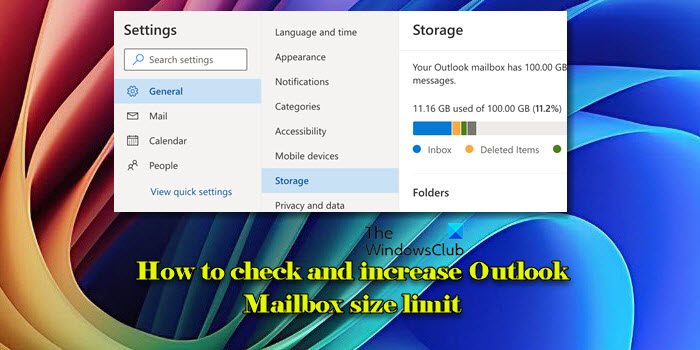如果您使用的是由管理團隊管理的已註冊設備,他們只需修復您在設備上看到的任何錯誤。要檢查並修復錯誤,他們需要有錯誤的診斷日誌。它將幫助他們了解錯誤的詳細信息,從而幫助他們修復錯誤。診斷日誌在 Windows 11 裝置上的管理日誌下命名。讓我們看看如何在 Windows 11 中匯出管理日誌文件。
如何在 Windows 11 中匯出管理日誌文件
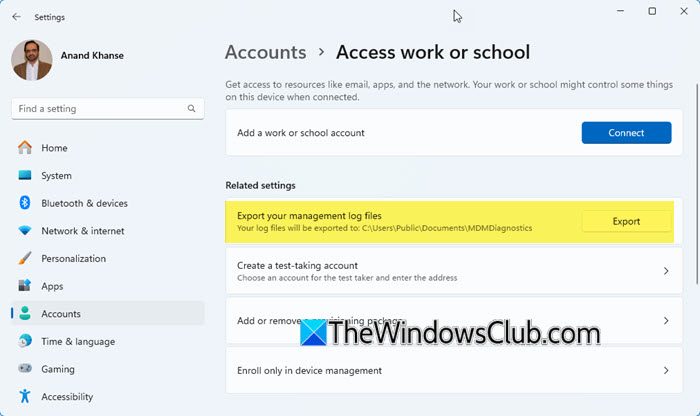
匯出受管設備或註冊設備上的管理日誌是一個簡單的過程。您必須在想要管理日誌的 Windows 11 裝置上執行下列步驟。然後,請按照以下步驟操作。
- 打開設定託管設備上的應用程式。
- 選擇帳戶。
- 點選訪問工作或學校選項卡。
- 你會看到匯出您的管理日誌文件在下面相關設定。點選出口匯出管理日誌。文件將保存在您在「匯出管理日誌檔案」標籤中看到的位置。
就是這樣。
您也可以在 Windows 10 裝置上以相同的方式匯出管理日誌檔案。除使用者介面外,選項不會變更。
另請閱讀:
Windows 11 中的日誌檔案在哪裡?
Windows 11 裝置上的日誌檔案保存在C:\Windows\System32\winevt\Logs。導覽至該目錄以尋找 Windows 11 上的所有日誌。
如何在 Windows 11 中匯出管理日誌檔案?
要在 Windows 11/10 中匯出管理日誌文件,請開啟“設定”應用程序,前往“帳戶”,然後按一下“存取工作或學校”。在相關設定下,按一下匯出管理日誌檔案。
如果您位於 MDM 伺服器上,請前往“設定”,選擇“帳戶”,然後按一下“存取工作或學校”。您將看到已連線的帳戶。按一下要為其匯出管理日誌的帳戶的資訊。它將開啟連接資訊頁面。按一下進階診斷報告下的建立報告。將出現一個顯示管理日誌檔案的小視窗。點擊導出。前往C:\使用者\公共\文檔\MDMDiagnostics查看管理日誌報告。
或者只需在提升的命令提示字元下使用以下命令即可匯出 Windows 11/10 上的管理日誌。
mdmdiagnosticstool.exe -area "DeviceEnrollment;DeviceProvisioning;Autopilot" -zip "c:\users\public\documents\MDMDiagReport.zip"
MDM 日誌儲存在 Windows 的哪裡?
MDM 日誌被捕獲並儲存在事件檢視器中。開啟事件檢視器,然後展開 DeviceManagement-Enterprise-Diagnostic-Provider。選擇管理員以查看日誌。
相關閱讀:
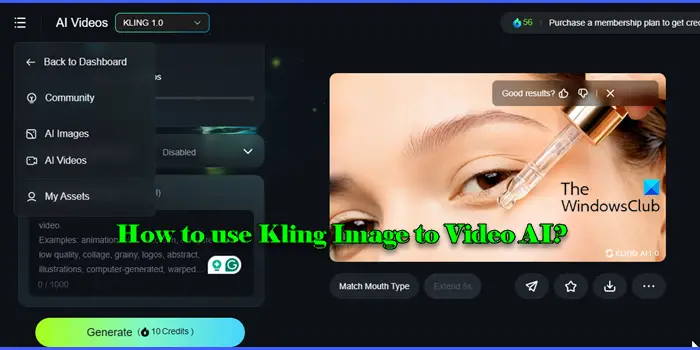
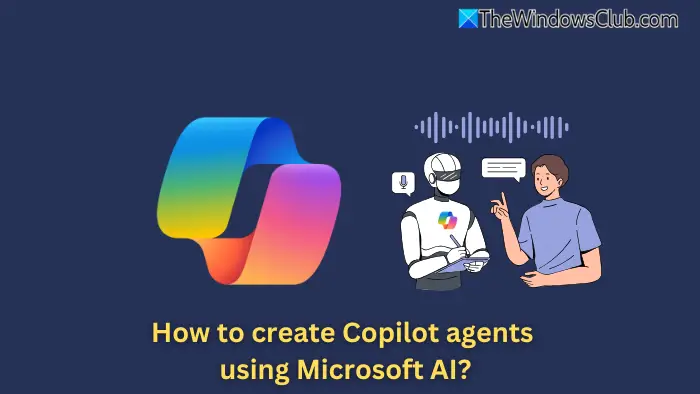
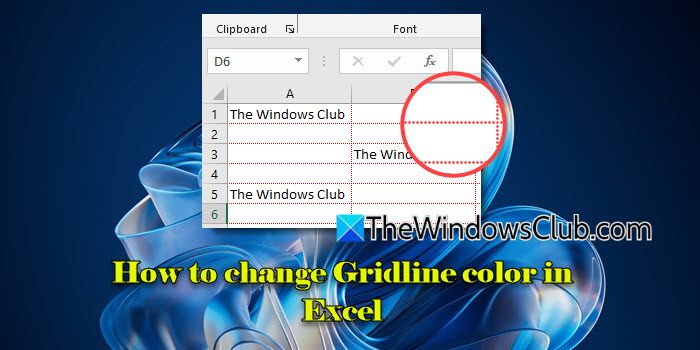
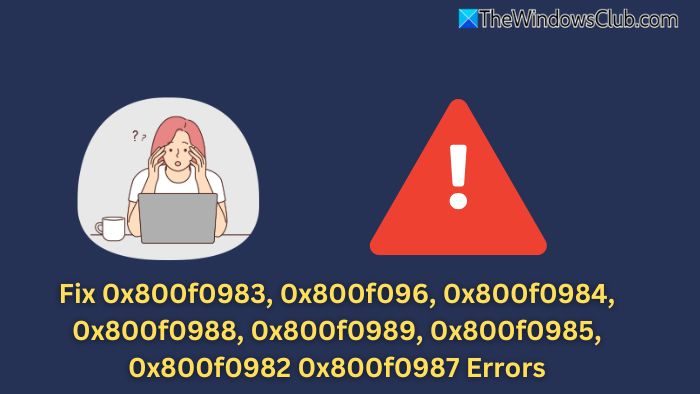
![更新後 ReFS 磁碟區無法存取 [修復]](https://sclub.homes/tech/blogs/wp-content/uploads/2024/10/ReFS-volume-inaccessible-after-update.jpg)